"Apple ID를 만들 때 사용한 전화번호에 더 이상 접근할 수 없습니다. 이제 내 계정이 잠겨 있고 잠금을 해제하려면 기억나지 않는 전화번호를 입력해야 합니다."
Apple은 귀하의 계정과 기기 데이터를 보호하기 위해 많은 실질적인 조치를 강화했습니다. 한 가지 방법은 Apple ID를 사용하여 기기에 로그인 및 로그아웃하여 다른 사람이 귀하의 개인정보에 접근하는 것을 방지하는 것입니다. 하지만 비밀번호가 항상 기억나지 않을 수도 있습니다. 계정과 비밀번호로 확인된 전화번호를 잊어버리면 계정에 접근할 수 없게 됩니다.
지금은 전화번호 없이 Apple ID를 잠금 해제할 수 있습니다. 가능합니까? 전화번호 없이 잠긴 Apple ID를 잠금 해제하는 방법은 무엇입니까? 여기서는 다섯 가지 효과적인 방법을 배우게 됩니다.
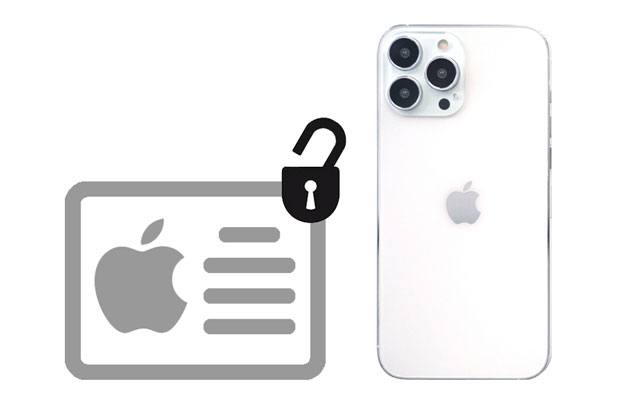
1부. Apple ID가 잠겨 있거나 비활성화된 이유는 무엇입니까?
2부. iCloud에 잠긴 iPhone을 잠금 해제할 수 있습니까?
부품 3. iOS 잠금 해제를 통해 신뢰할 수 있는 전화번호 없이 Apple ID를 잠금 해제하는 방법(권장)
4부. 이중 인증을 사용하여 휴대폰 번호 없이 Apple ID를 잠금 해제하는 방법
5부. 복구 키를 사용하여 전화번호 없이 Apple 계정을 잠금 해제하는 방법
부품 6. iforgot.apple.com을 통해 전화번호 없이 iCloud 계정을 잠금 해제하는 방법
7부. Apple 지원에 문의하여 전화번호 없이 iCloud 계정을 여는 방법
보너스: iPhone에서 Apple ID 비밀번호를 변경하는 방법은 무엇입니까?
Apple ID가 잠긴 이유를 알아내면 나중에 Apple ID가 잠기는 것을 방지하는 데 도움이 됩니다. 주요 원인은 다음과 같습니다.
예. 모든 문제에는 해결책이 있으므로 올바른 방법과 도구를 선택하면 iCloud에 잠긴 iPhone을 잠금 해제할 수 있습니다. 전화번호나 Apple ID 비밀번호를 기억하고 있다면 일은 더 간단합니다.
그러나 비밀번호를 잊어버린 경우에도 Apple ID를 잠금 해제할 수 있는 다른 방법이 있습니다. 다음 내용을 계속 읽어보세요.
필요한 경우 확인하십시오. FRP Google 계정 잠금을 제거 하려는 경우 이 가이드를 여십시오. 그것은 당신에게 유용한 지원을 제공할 것입니다.
전화번호와 비밀번호 없이 Apple ID를 잠금 해제하는 가장 쉬운 방법은 iOS 잠금 해제를 사용하는 것입니다. 몇 번의 클릭만으로 Apple ID, iCloud 활성화 잠금, 화면 암호, Touch ID, Face ID 또는 MDM을 성공적으로 제거할 수 있습니다.
iOS 잠금해제의 주요 특징:
* 나의 iPhone 찾기가 활성화된 경우에도 전화번호와 비밀번호 없이 Apple ID를 잠금 해제합니다.
* 4자리 또는 6자리 화면 잠금, Touch ID, Face ID, 화면 시간 암호 , iCloud 활성화 잠금, MDM을 몇 분 안에 제거합니다.
* 기술 지식이 없어도 쉽고 빠르게 사용할 수 있습니다.
* 3단계 작동.
* iPhone 14/SE(3세대)/13 Pro Max/13 Pro/13/13 mini/12 Pro Max/12 Pro/12/12 mini, iPad Air 5 등 iOS 9~ iOS 16을 실행하는 iPhone/iPad를 지원합니다. /4/3/2/1, 아이패드 9/8/7/6/5/4/3/2/1 등
전화번호 없이 Apple ID에 로그인하는 방법은 무엇입니까?
따뜻한 팁:
1. 컴퓨터에 소프트웨어를 설치하고 실행합니다. 그런 다음 인터페이스에서 화면 잠금 해제 > Apple ID 잠금 해제를 선택합니다.

2. iPhone 또는 iPad를 컴퓨터에 연결합니다. 그런 다음 iDevice의 잠금을 해제하고 컴퓨터를 신뢰하십시오.

그런 다음 화면의 지시에 따라 모든 iPhone 설정을 재설정하고 iPhone을 다시 시작하십시오.

완료되면 잠금 해제 프로세스가 자동으로 시작됩니다.

3. 이제 프로그램이 자동으로 Apple ID의 잠금을 해제하며 이 프로세스는 몇 초 안에 지속됩니다. 다음 인터페이스가 표시되면 잠금 해제 프로세스가 완료된 것입니다.

추가 자료:
이전 소유자 없이 활성화 잠금을 제거하는 방법은 무엇입니까?
보안 질문/이메일 없이 Apple ID를 잠금 해제하는 방법은 무엇입니까? (종합 가이드)
전화번호 없이 Apple ID를 잠금 해제하는 또 다른 방법, 즉 이중 인증이 있습니다. Apple ID에서 이중 인증을 활성화했다고 가정합니다. 신뢰할 수 있는 장치에서 인증하여 계정을 잠금 해제할 수 있습니다.
iPhone 및 Mac 에서 Apple ID 활성화를 잠금 해제하는 방법은 무엇입니까?
iPhone의 경우:
1. 설정 열기 > 이름 탭 > 비밀번호 및 보안 선택 > 비밀번호 변경 탭
2. 계속하려면 화면 비밀번호를 입력하세요. 완료되면 Apple ID에 대한 새 비밀번호를 설정하십시오.

Mac 의 경우:
1. 메뉴 표시줄에서 Apple 로고를 누르고 시스템 환경설정을 선택합니다.
2. iCloud > 비밀번호 및 보안 > 보안 > 비밀번호 변경을 클릭합니다.
3. Mac 의 사용자 계정 비밀번호를 입력하라는 메시지가 표시됩니다. 그런 다음 Apple ID에 대한 새 비밀번호를 설정할 수 있습니다.

당신은 다음을 좋아할 것입니다:
때로는 iPhone이 소프트웨어를 업데이트하지 못하는 경우 가 발생할 수 있습니다. 이런 경우에는 이런 방법으로 해결하시면 됩니다.
iPhone을 잠금 해제하는 데 비용이 얼마나 드나요 ? 참고할 수 있는 가이드는 다음과 같습니다.
이전에 복구 키를 켜고 복구 키를 저장했다고 가정해 보겠습니다. 이 경우 복구 키를 사용하여 iOS 기기나 Apple 웹사이트에서 Apple ID를 잠금 해제할 수도 있습니다.
전화번호 없이 iCloud에 로그인하는 방법을 확인해 볼까요?
1. 브라우저에서 appleid.apple.com/을 열고 Apple ID 또는 비밀번호를 잊으셨나요 옵션을 눌러 계속하세요.
2. Apple ID와 연결된 이메일 주소를 제공하고 계속을 누르세요.
3. 복구 키를 입력하여 2단계 인증을 설정하고, 인증 코드를 받을 기기를 선택하세요.
4. 인증번호를 입력하고 새로운 비밀번호를 재설정하세요.

더 읽어보기: iPhone이 항상 로딩 화면에서 멈추는 이유는 무엇입니까? 안심하다. 지금 고칠 수 있습니다.
또는 보안 질문에 대한 답변을 기억할 수 있는 경우 Apple의 iForgot 페이지를 사용하여 Apple ID를 잠금 해제할 수 있습니다.
방법은 다음과 같습니다.
1. 컴퓨터 브라우저를 열고 iforgot.apple.com을 방문하십시오.
2. Apple ID를 입력하고 계속을 탭합니다.
3. Apple ID와 연결된 전화번호를 제공하여 신원을 확인하고 계속을 클릭합니다.
4. 이제 Apple이 귀하의 기기에 알림을 보냅니다. 알림을 받는 장치 중 하나에서 허용을 누르십시오. 이제 Apple ID가 잠금 해제됩니다.
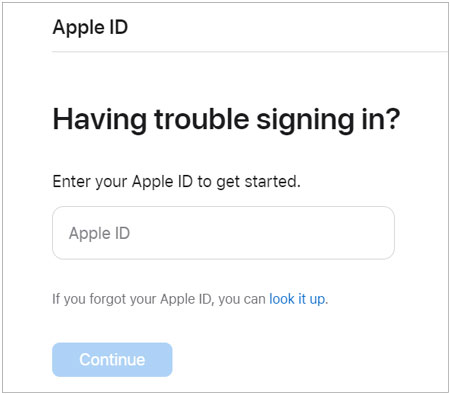
전화번호 없이 Apple ID를 잠금 해제하는 데 다른 방법이 없다고 가정해 보겠습니다. 이 경우 최후의 수단을 채택할 수 있습니다. 즉, Apple 지원에 문의하여 도움을 받을 수 있습니다. 이는 Apple ID의 성공적인 복구를 보장하지 않으며 Apple이 귀하의 Apple ID 소유권을 확인하고 지원을 제공할 수 있도록 Apple에 가능한 한 많은 정보를 제공해야 할 수도 있습니다.
getsupport.apple.com에서 요청 양식을 제출하면 상담원이 연락을 드릴 것입니다.
소중한 데이터를 보호하기 위해 iPhone에서 Apple ID 비밀번호를 변경하는 방법을 모르시나요? 새로운 iOS 사용자라면 다음 팁이 도움이 될 수 있습니다.
전화번호 없이 Apple ID를 잠금 해제하려는 사람은 프로세스가 최대한 간단하기를 바랄 것입니다. 이와 관련하여 iOS Unlock이 최선의 선택입니다. 복잡한 기술 지식이 필요하지 않으며 자세한 튜토리얼을 제공합니다. 몇 번의 클릭만으로 몇 초 만에 Apple ID를 제거할 수 있습니다.
물론 Apple의 방법을 시도해 볼 수도 있습니다. 그러나 이는 너무 복잡할 수 있으며 다른 전제 조건이 필요할 수 있습니다. 따라서 어떤 방법이 더 나은지는 분명합니다.
관련 기사:
[간단한 가이드] iPhone에서 비밀번호 없이 Apple ID를 삭제하는 방법은 무엇입니까?
iCloud 비밀번호 없이 iPhone을 재설정하는 방법은 무엇입니까? (놓칠 수 없어)
비밀번호 없이 iPad에서 Apple ID를 제거하는 4가지 방법(쉽고 빠르게)
비밀번호 없이 iCloud 계정을 삭제하는 방법은 무엇입니까? ( iOS 16 지원)